시작하기
SDK 연동 과정을 영상으로 확인하세요!
지금 영상을 보면서 쉽고 빠르게 SDK 연동을 완료하실 수 있습니다.
- 최신 뒤끝 SDK 다운로드
- 다운로드한 SDK를 Unity에 설치
- Unity Project에 뒤끝 인증 정보 적용
- 뒤끝 초기화 Script 작성
- 테스트, 완료!
Step1. 최신 뒤끝 SDK 다운로드
아래 뒤끝 SDK를 다운로드합니다. 뒤끝 베이스 SDK는 베이스 기능 외, 뒤끝매치 기능도 포함하고 있습니다.
- Backend-5.18.4.unitypackage [2025-11-25]
최초 설치인 경우
- Step2.로 이동합니다.
버전 업그레이드인 경우
- SDK 업데이트 시 유니티의 The Backend Settings 인스펙터 창에 설정한 뒤끝 인증값이 초기화될 수 있습니다.
SDK 업데이트 후 초기화가 되지 않는다면 인스펙터 창의 인증값 확인을 부탁드립니다. - 버전 업그레이드 진행 시, 반드시 업그레이드하고자 하는 신규 SDK의 업데이트 노트를 확인해 주세요.
- 버전 업그레이드에 관하여 문제 발생 시, 뒤끝 커뮤니티를 통해 문의 남겨 주시면 신속히 확인하겠습니다.
Step2. 다운로드한 SDK를 Unity에 설치
Unity Editor를 열고 Project 창을 활성화합니다. 그리고 다운로드 한 뒤끝 SDK를 Project 창 화면 위에 드래그 앤 드롭합니다.
또는Unity 상단 메뉴 > Assets > Import Package > Custom Package를 열고 다운로드 한 뒤끝 SDK를 선택해 Import 할 수 있습니다.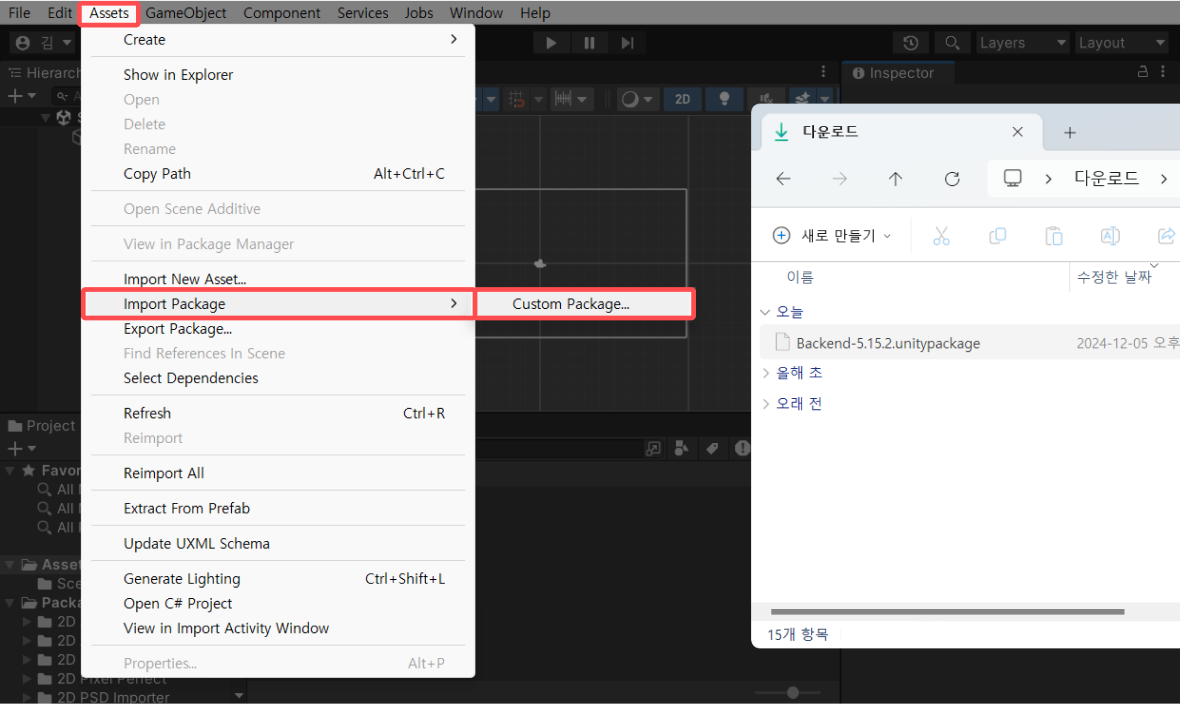
import Unity Pakage 창이 나타나면, 모든 항목을 체크하고 Import 버튼을 클릭합니다.
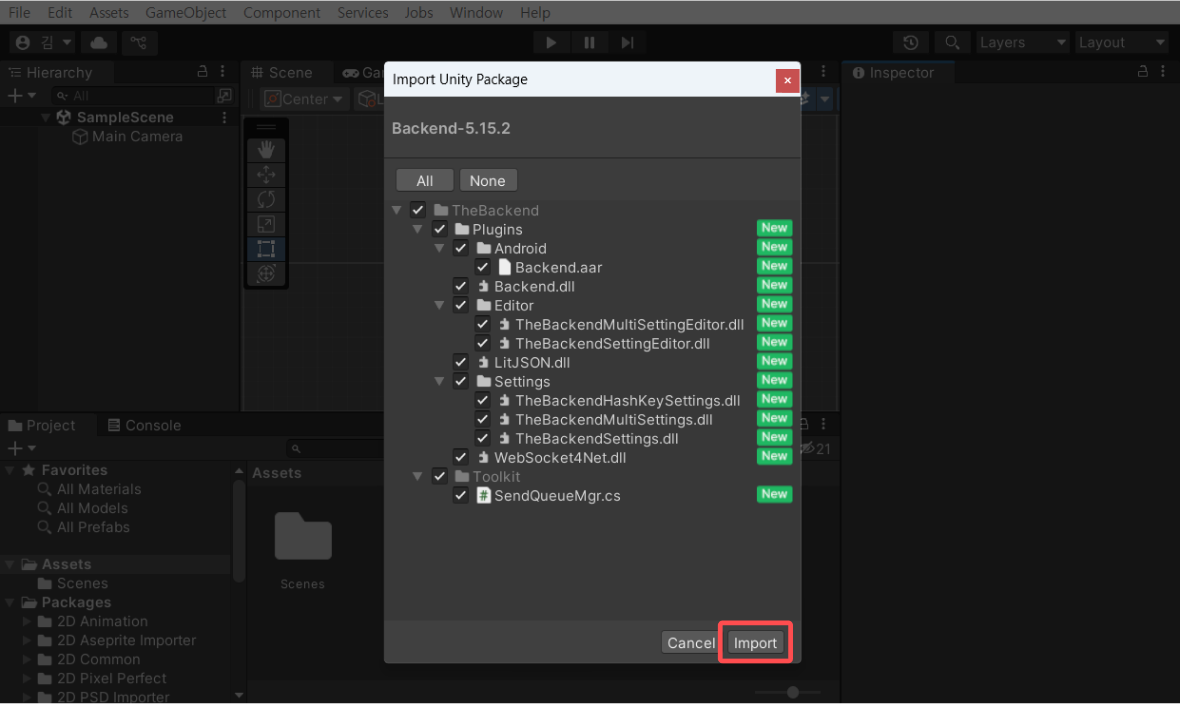
뒤끝 SDK가 잘 설치되었다면 Unity 상단 메뉴에
The Backend가 추가된 것을 확인할 수 있습니다.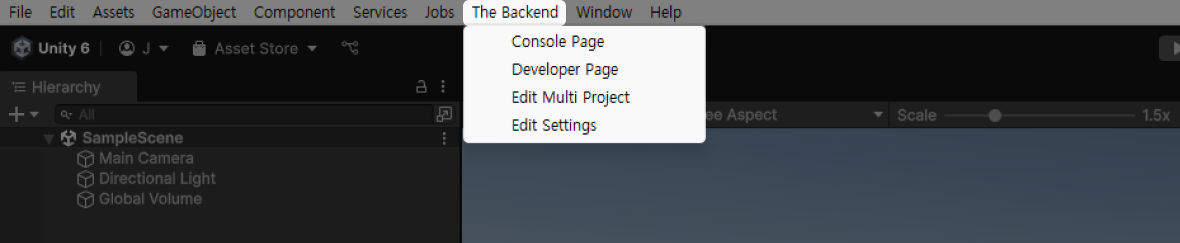
Step3. Unity Project에 뒤끝 인증 정보 적용
뒤끝 콘솔에서 게임 인증 정보를 발급합니다.
게임 인증 정보는 Client App Id와 Signature Key로 구성되어 있으며, 콘솔에서 프로젝트를 생성하는 즉시 발급됩니다.
콘솔의프로젝트 설정 > 인증 정보에서 확인할 수 있습니다.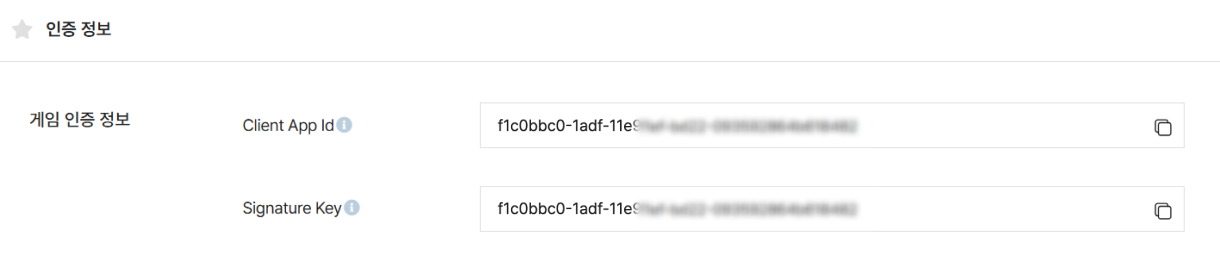
Unity Inspector에 발급한 인증 정보를 적용합니다.
Unity Inspector는Unity 상단 메뉴 > The Backend > Edit Settings을 클릭해 활성화할 수 있으며,
뒤끝 콘솔에서 복사한 ClientApp Id와 Signature Key를 아래와 같이 붙여 넣어줍니다.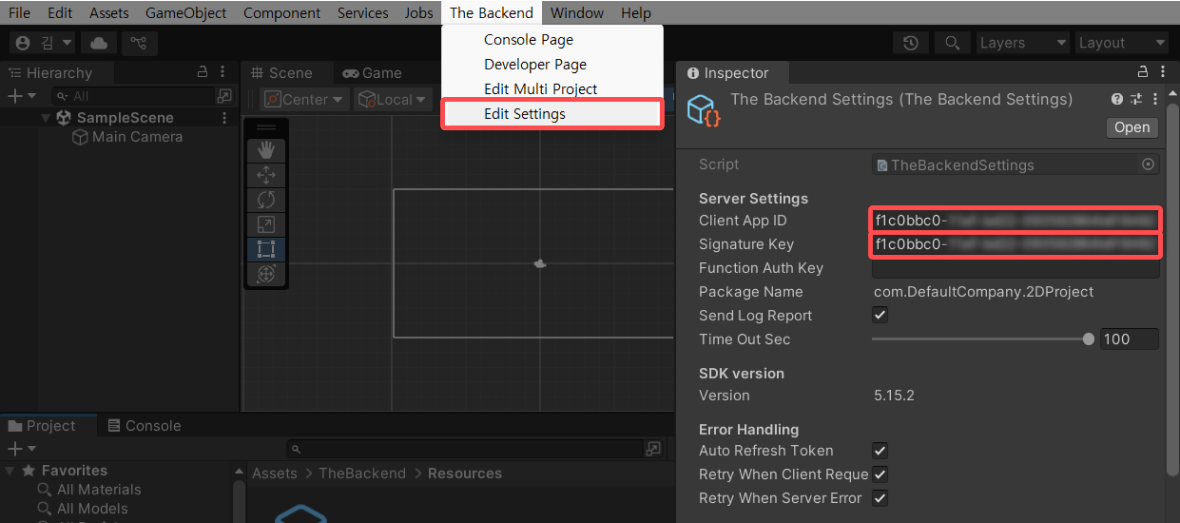
Step4. 뒤끝 초기화 Script 작성
Script를 생성합니다. Unity Project 창에서 우클릭 후
Create > Scripting > MonoBehavior Script를 클릭해 생성할 수 있습니다.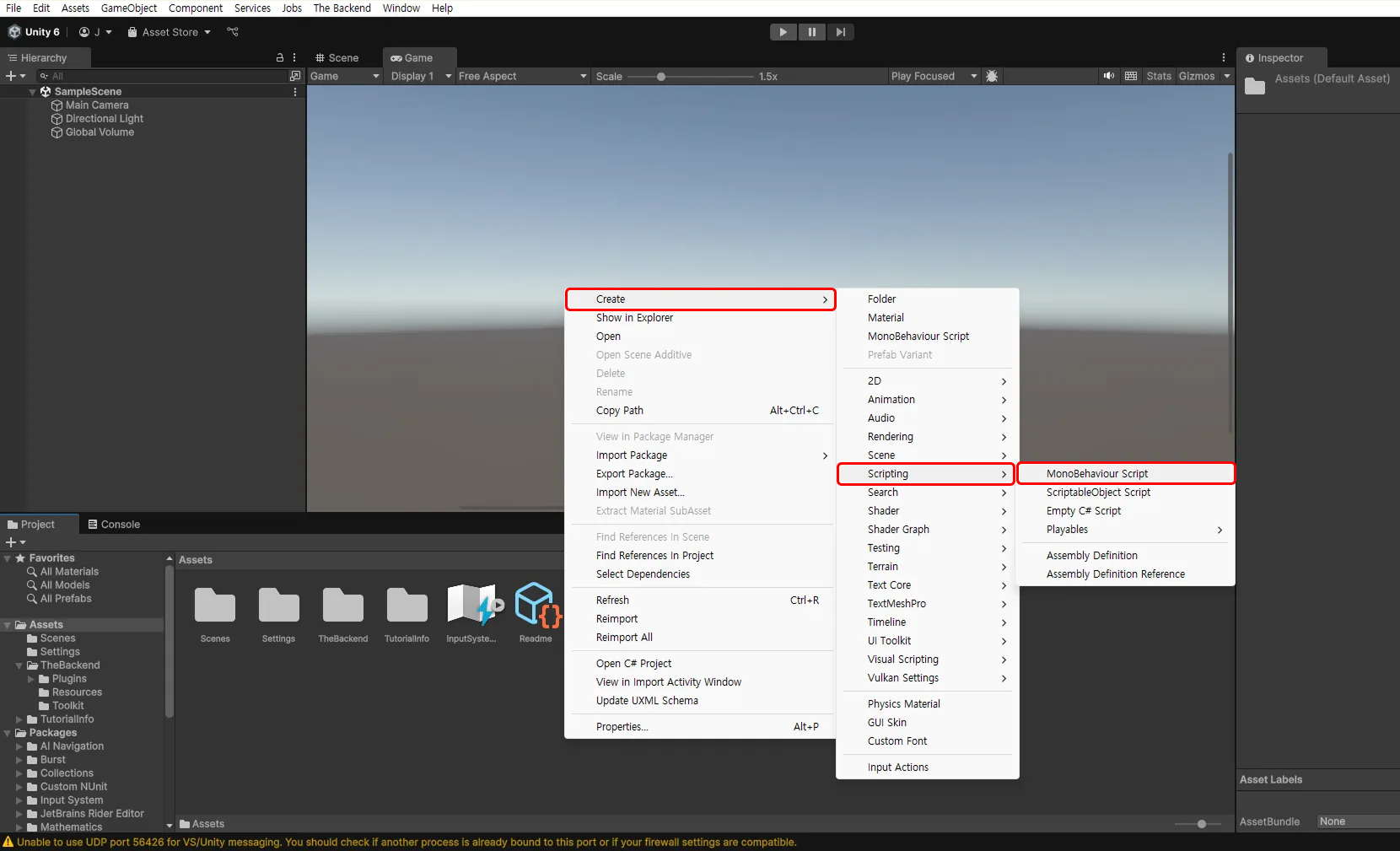
생성된 Script를 우클릭하여 Rename 선택 후, 원하는 이름으로 변경합니다. 여기서는 BackendManager로 변경하겠습니다.
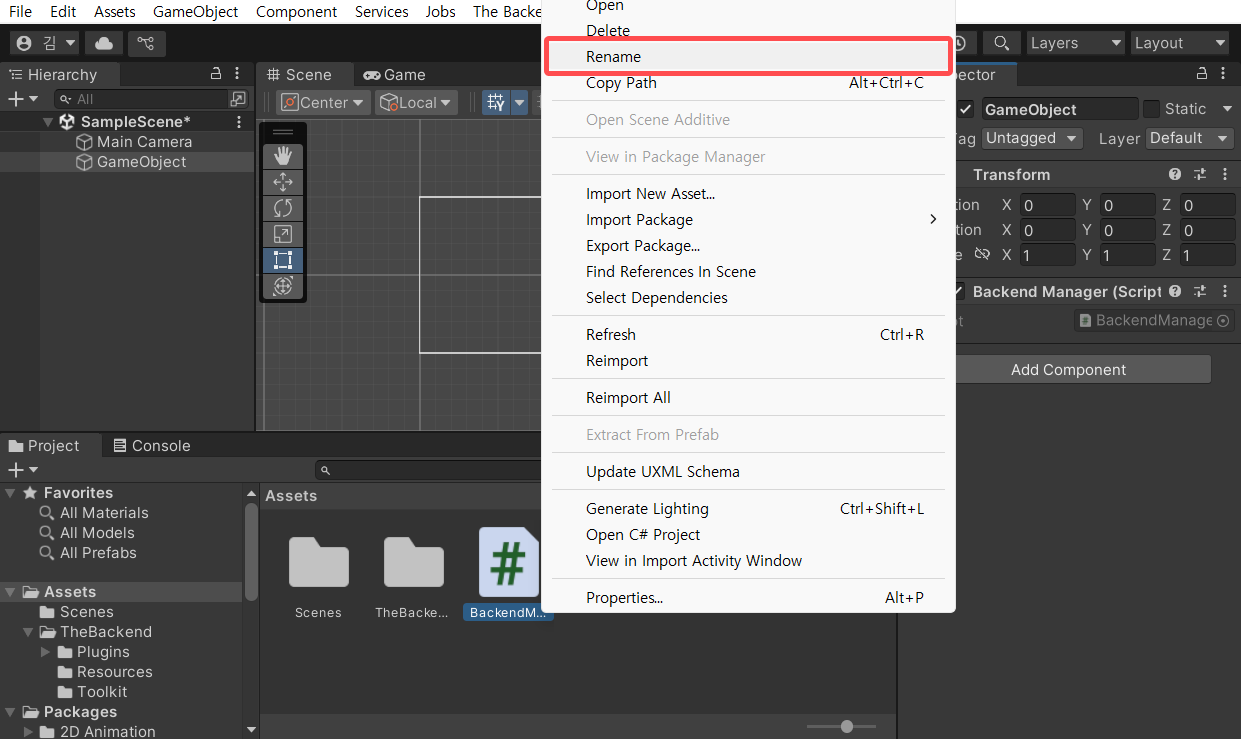
이름을 변경해 준 스크립트를 더블클릭해 코드 편집기를 엽니다.
Unity 상단 메뉴 > Edit > Preferences를 눌러 창을 활성화하고, External Tools 창에서 External Script Editor를 설정합니다.
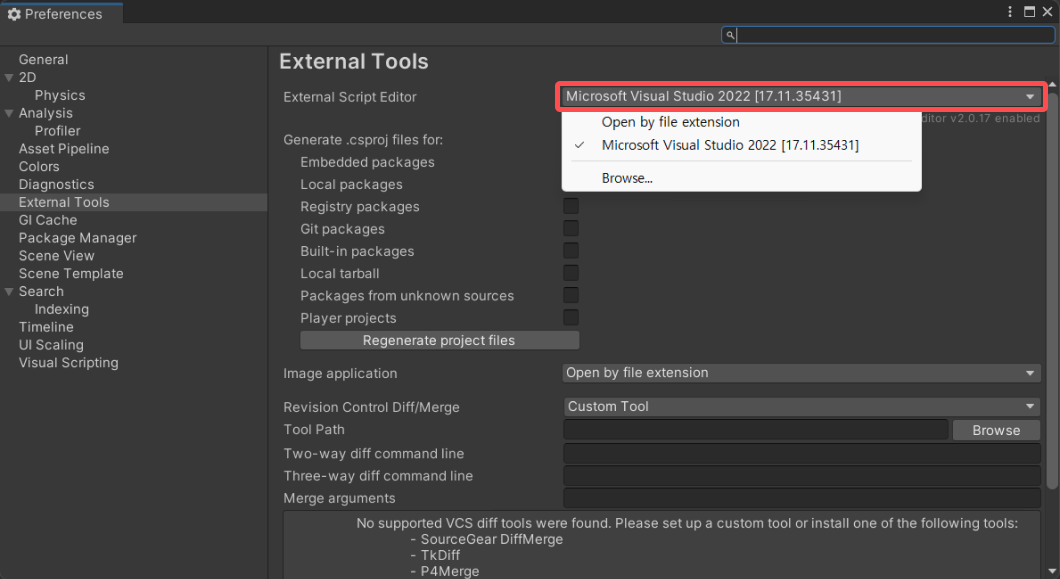
뒤끝 초기화 Script를 작성합니다.
기본 설정된 초기 Script는 다음과 같으며, 해당 코드에 뒤끝 적용 Script를 복사 붙여넣기 해 덮어씌워 줍니다.초기 Script
using System.Collections;
using System.Collections.Generic;
using UnityEngine;
public class BackendManager : MonoBehaviour
{
// Start is called before the first frame update
void Start()
{
}
// Update is called once per frame
void Update()
{
}
}뒤끝 적용 Script
using System.Collections;
using System.Collections.Generic;
using UnityEngine;
// 뒤끝 SDK namespace 추가
using BackEnd;
public class BackendManager : MonoBehaviour {
void Start() {
var bro = Backend.Initialize(); // 뒤끝 초기화
// 뒤끝 초기화에 대한 응답값
if(bro.IsSuccess()) {
Debug.Log("초기화 성공 : " + bro); // 성공일 경우 statusCode 204 Success
} else {
Debug.LogError("초기화 실패 : " + bro); // 실패일 경우 statusCode 400대 에러 발생
}
}
}GameObject를 생성하고, 작성한 뒤끝 적용 Script를 부착합니다.
GameObject는 Unity Hierachy 창에서 우클릭 후Create Empty를 클릭하여 생성할 수 있습니다.
이후 생성된 GameObject를 클릭해, GameObject를 가리키는 Inspector에 뒤끝 초기화 Script를 드래그 앤 드롭합니다.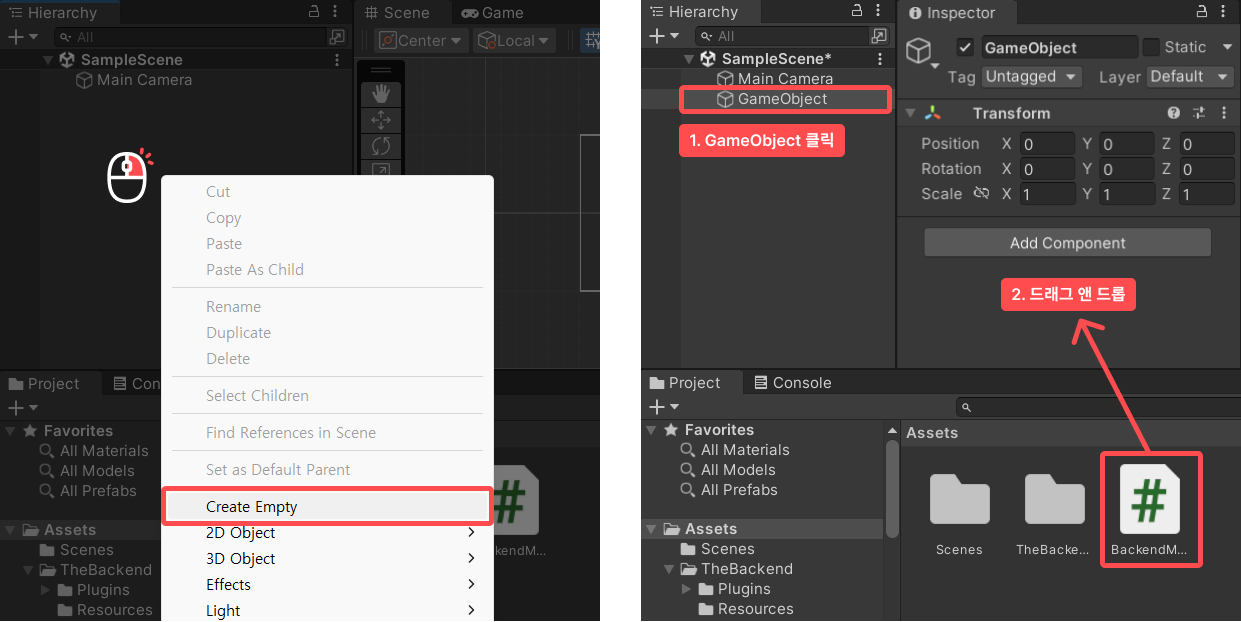
Script를 Inspector에 부착한 모습
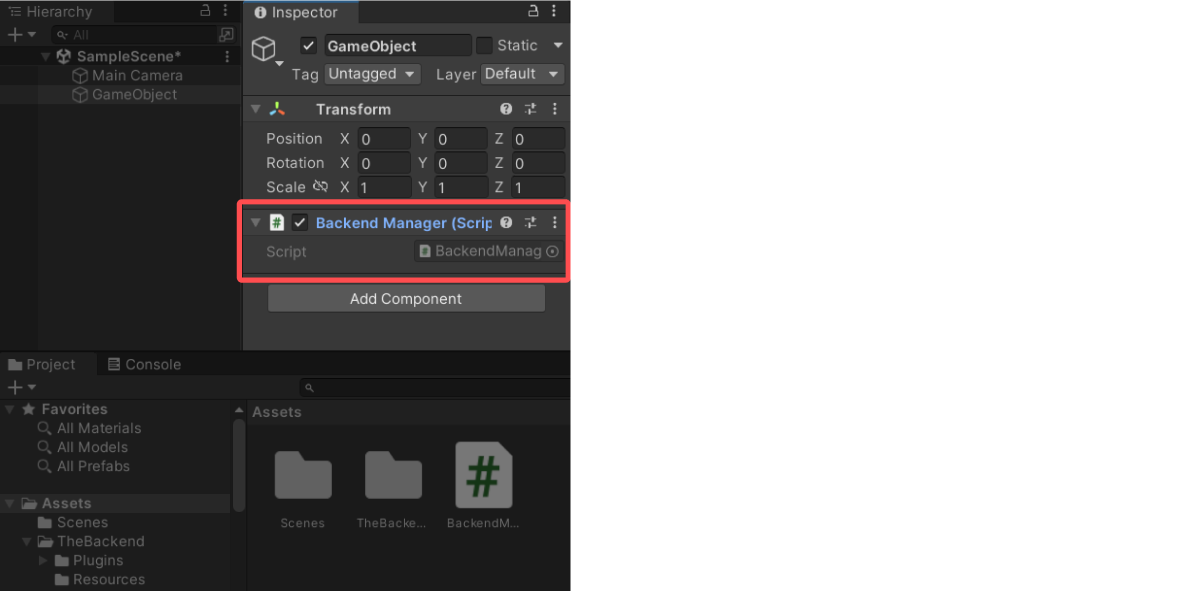
초기화를 실행할 준비가 모두 완료되었습니다.
Step5. 테스트, 완료!
테스트를 진행합니다. Unity 상단 가운데 있는 플레이 버튼(▶)을 눌러 주세요. 이후 Unity Console 창에서 초기화 성공 문구를 확인합니다.
초기화 성공 : statusCode : 204로그가 나온다면 세팅이 완료된 것입니다.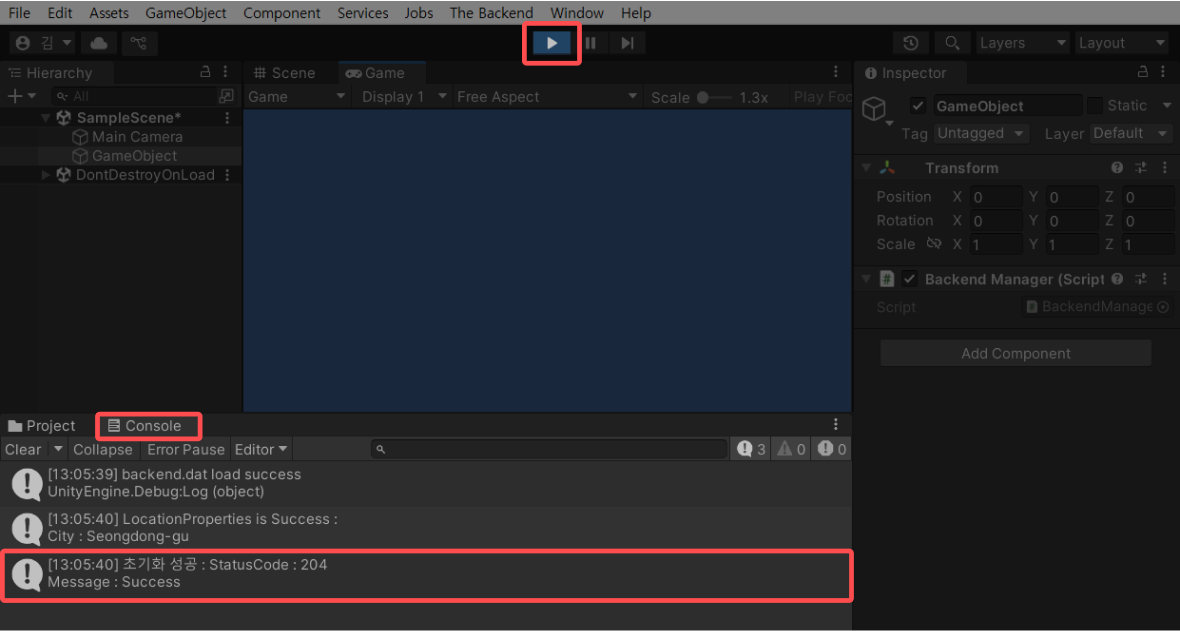
이제 뒤끝의 모든 기능을 정상 이용할 수 있습니다!
뒤끝의 어떤 기능을 가장 먼저 구현해야 할지 선택이 어려우시다면, 뒤끝 가이드라인을 따라 해 보세요.
뒤끝을 사용하기 위해 반드시 구현되어야 하는 기본 기능(회원가입, 로그인)부터, 여러 게임 콘텐츠에 필요한 핵심 기능들이 정리되어 있습니다.